Cómo descargar películas en Netflix para verlas sin conexión
¿Recuerdas cuando solíamos acumular gigabytes de películas en nuestras PC? Gracias a la llegada de las plataformas OTT, la transmisión en línea nos ahorra una cantidad infinita de espacio de almacenamiento. El único inconveniente de esto es que necesita una conexión a Internet de alta velocidad para transmitir contenido en plataformas OTT. Entonces, cuando está en movimiento o su WiFi no funciona, no hay forma de ver contenido. Afortunadamente, Netflix te permite descargar contenido para verlo sin conexión. Aquí tienes una guía completa sobre cómo descargar películas en Netflix y todo lo que necesitas saber al respecto.
¿Qué plan de Netflix permite descargas?
Antes de comenzar con el proceso de descarga de películas de Netflix para descargarlas sin conexión, es importante saber que no todos los planes ofrecen esta función. En los EE. UU., hay cuatro planes distintos: Estándar con anuncios, Básico, Estándar, y De primera calidad. Aquí hay un resumen rápido de los planes de Netflix que ofrecen la función de descarga y cuántos dispositivos puede usar para descargar contenido:
| Mapas de Netflix | Función de descarga | Nº de dispositivos |
|---|---|---|
| Estándar con anuncios | No | N / A |
| Básico | Sí | Descargas permitidas en 1 dispositivo |
| Estándar | Sí | Descargas permitidas en hasta 4 dispositivos |
| De primera calidad | Sí | Descargas permitidas en hasta 4 dispositivos |
Cómo descargar películas en Netflix en PC
Si se pregunta cómo descargar las mejores películas premiadas en Netflix o simplemente películas para ver con su familia en la PC, hay una noticia triste para usted. Desafortunadamente, la versión web de Netflix no ofrece la opción de descargar contenido. Deberá descargar la aplicación oficial de Netflix para hacerlo.
Cómo descargar películas en Netflix en Windows
Una vez que haya descargado la aplicación de Netflix para PC, siga los pasos a continuación:
1. Dirígete a la tienda de Windows y busca la aplicación de Netflix desde el cuadro de búsqueda.
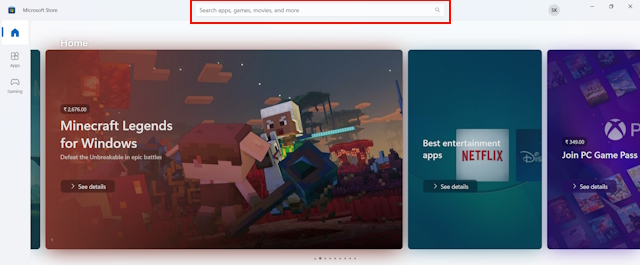
2. Presiona enter y verás que la aplicación aparece en tu pantalla.
3. Localice el botón Instalar y haga clic en él.
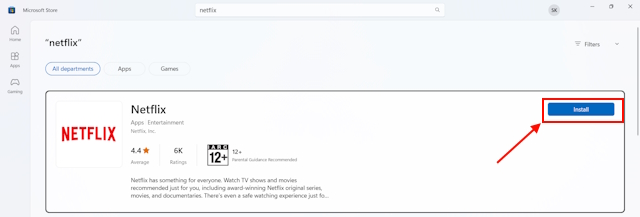
4. Una vez que la aplicación termine de descargarse, haga clic en Abrir.
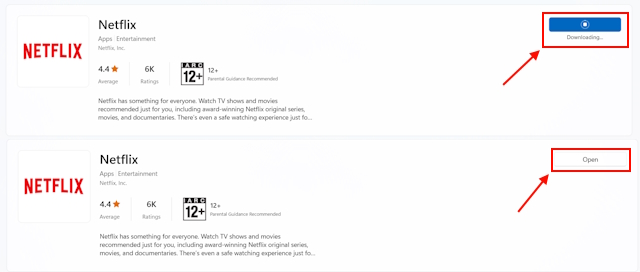
5. Ahora, en la esquina superior derecha de su pantalla, verá un icono de búsqueda. Haga clic en esto.
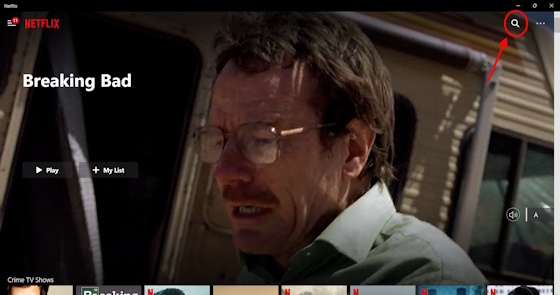
6. Una vez que lo haga, aparecerá un cuadro de búsqueda.
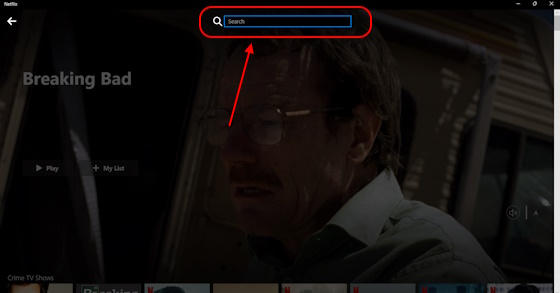
7. Aquí, escriba el nombre del programa o película que desea descargar en Netflix y haga clic en la película/serie de los títulos sugeridos.
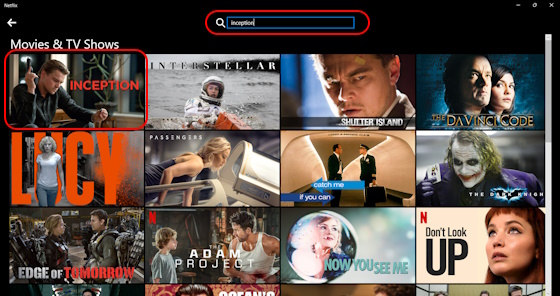
8. Luego verá una ventana emergente. Busque el icono de descarga y haga clic en él.
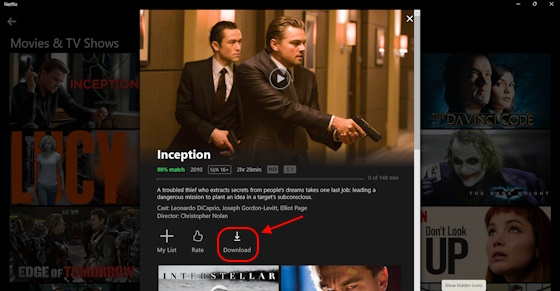
9. La película debería comenzar a descargarse instantáneamente.
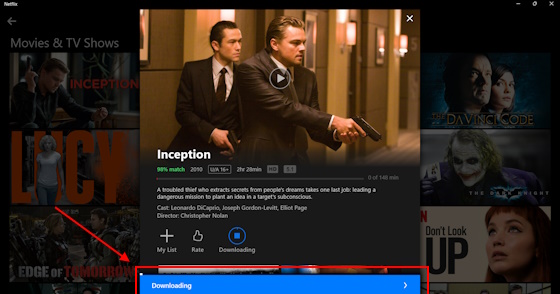
10. Una vez que lo haga, presione el botón de reproducción integrado en la miniatura de la película. Ahora podrás ver la película sin conexión.
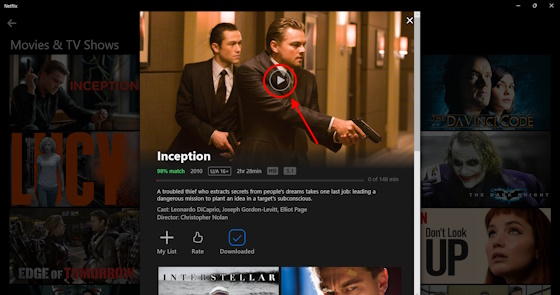
Cómo descargar películas en Netflix en Mac
Lamentablemente, no hay una aplicación de Netflix dedicada para macOS a partir de ahora. Entonces, si está en macOS, las cosas se vuelven un poco más complicadas. Tendrá que emular el sistema operativo Windows a través del aplicación paralelos. Sin embargo, el proceso es demasiado complejo y el software no es gratuito.
Cómo descargar películas en Netflix en Android y iPhone
Tanto en Android como en iOS, puede descargar películas en Netflix para verlas sin conexión a través de la aplicación oficial. Aquí hay un resumen rápido paso a paso:
1. Descarga la aplicación de Netflix desde Google Play Store o App Store, según tu dispositivo.
2. Abra la aplicación de Netflix e inicie sesión en su cuenta.
3. Desde la página de inicio de Netflix en la aplicación, presione el botón de búsqueda en la esquina superior derecha de su pantalla para buscar películas o programas de TV que desee descargar.
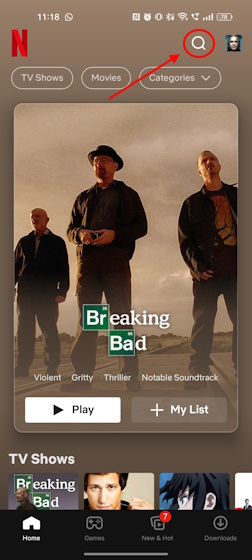
4. Una vez que encuentre lo que está buscando, simplemente toque el resultado de la búsqueda.
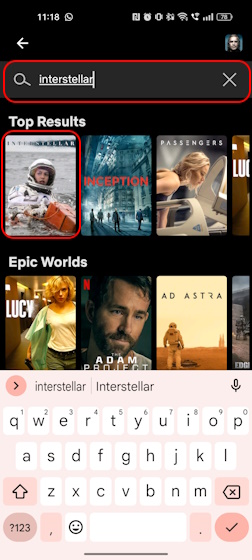
5. Una vez que toque la película/programa de televisión, verá un Descargar botón. Tócalo.
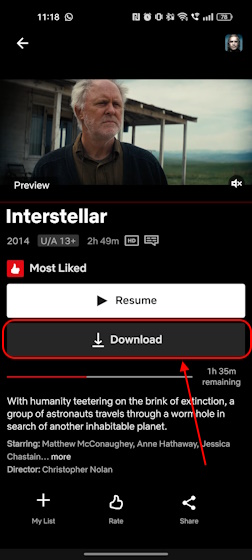
6. El programa de televisión o la película ahora comenzarán a descargarse.
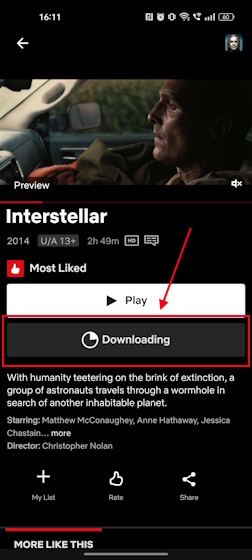
7. A continuación, puede pulsar en el Jugar botón para ver la película en Netflix sin conexión a Internet.
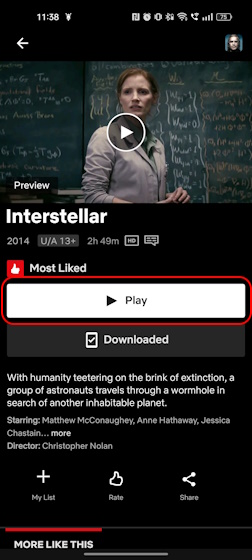
Comprobación de descargas en Netflix
Puedes dirigirte a la Descargas en la aplicación de Netflix para encontrar la lista completa de todas tus descargas. Aquí, puede seleccionar lo que desea ver sin conexión y comenzar de inmediato. Si no sabe cómo verificar sus descargas en Netflix, eche un vistazo a los pasos a continuación.
El proceso para ver películas y programas de TV descargados en Netflix es ligeramente diferente en PC y teléfonos móviles. Pero no te preocupes, te cubrimos las espaldas.
Cómo verificar el contenido descargado en Netflix en la PC
1. Abra la aplicación Netflix en su PC con Windows.
2. En la esquina superior izquierda de su pantalla, toque el icono del menú de tres líneas.
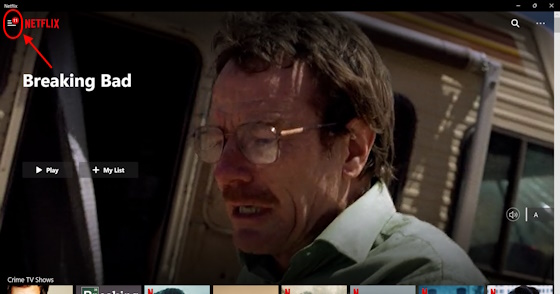
3. Desde aquí, dirígete a Mis descargas.
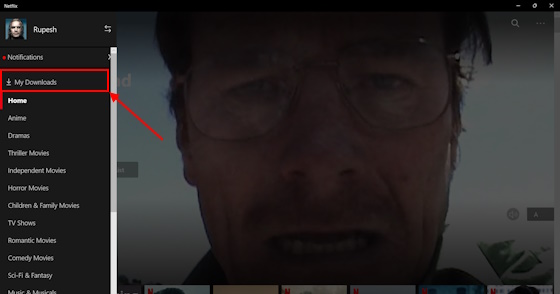
4. Verá la lista completa de sus descargas de Netflix aquí.
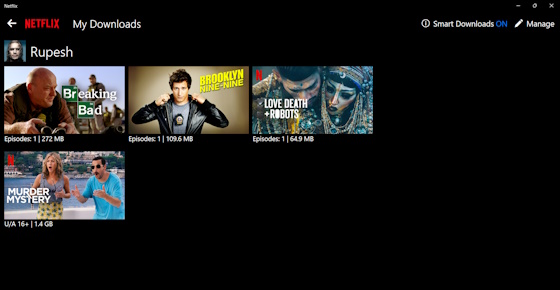
Cómo verificar el contenido descargado en Netflix en Android y iPhone
1. Abra la aplicación Netflix en su teléfono Android o iOS.
2. En la parte inferior de la pantalla, verá tres secciones: Hogar, Juegos, Nuevo y calientey Descargas. Toque en la sección Descargas.
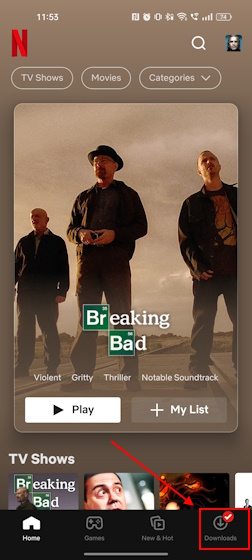
3. Ahora verá una lista de todas sus películas y programas descargados en Netflix.
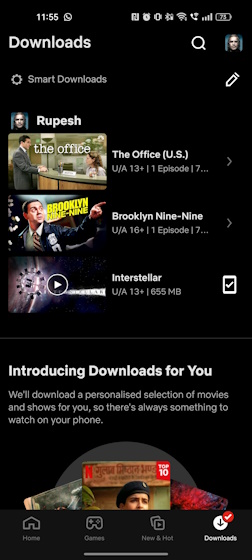
Aquí, también podrá eliminar sus descargas. Eso nos lleva a la siguiente sección de esta guía.
Eliminación de descargas de Netflix
Saber cómo borrar tus descargas de Netflix es importante. Esto es útil especialmente cuando ha descargado películas en Netflix en varios dispositivos y desea descargarlas en un nuevo dispositivo ahora. Netflix no te permite descargar contenido en más de 4 dispositivos, dependiendo de tu plan suscrito. Si tiene el plan básico, solo puede descargar contenido en un dispositivo. Entonces, así es como puede eliminar fácilmente sus descargas de Netflix.
Cómo eliminar descargas de Netflix en PC
1. Abra la aplicación Netflix para su PC con Windows.
2. Verá un menú de tres líneas en la esquina superior izquierda de su pantalla. Haz click en eso.
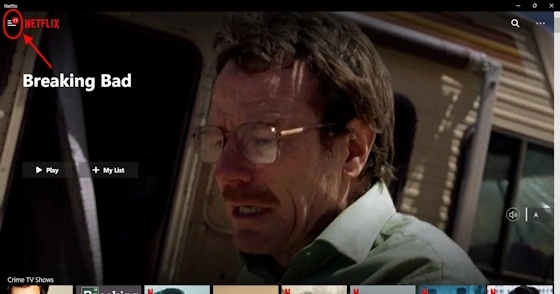
3. Aquí, seleccione el Mis descargas sección.
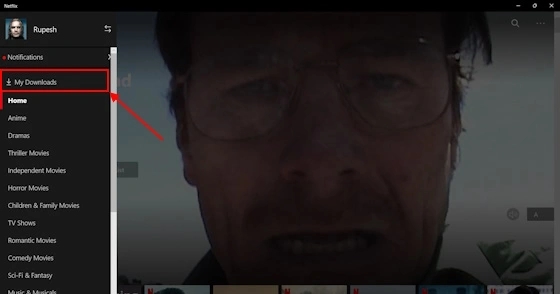
4. Verá la lista completa de todas sus descargas de Netflix aquí.
5. Haga clic en el Administrar botón en la esquina superior derecha de su pantalla.
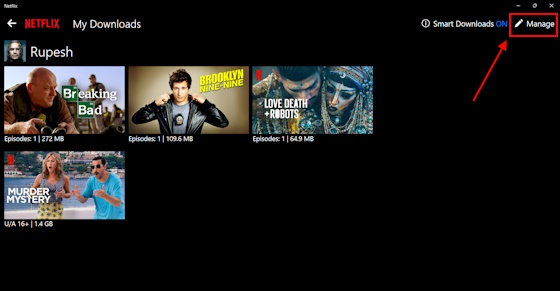
6. Aparecerán casillas de verificación. Haz clic en la película o el programa de televisión que quieras eliminar.
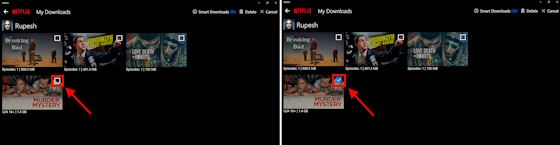
7. Tan pronto como hagas eso, el Borrar aparecerá la opción. Haz click en eso. Una vez que lo haga, eliminará sus descargas de Netflix de inmediato.
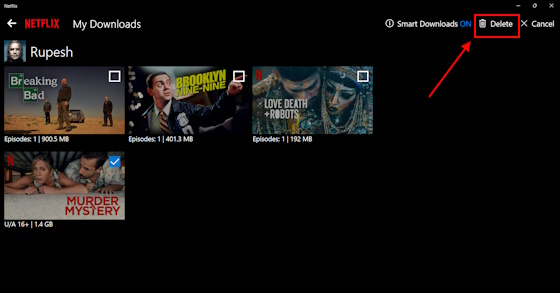
Cómo eliminar descargas de Netflix en Android y iPhone
1. Abra la aplicación de Netflix en su dispositivo Android o iOS.
2. Luego, desde el panel inferior, seleccione Descargas.
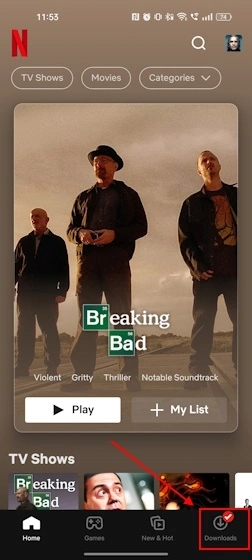
3. Aquí, haga clic en el icono de edición en el lado derecho de su pantalla.
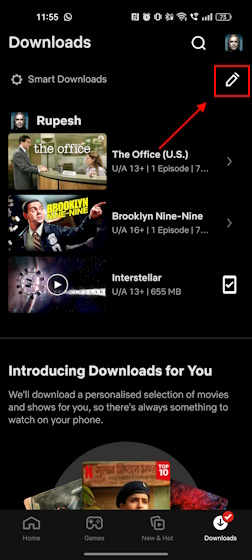
4. Ahora, aparecerán casillas de verificación junto a todas sus descargas.
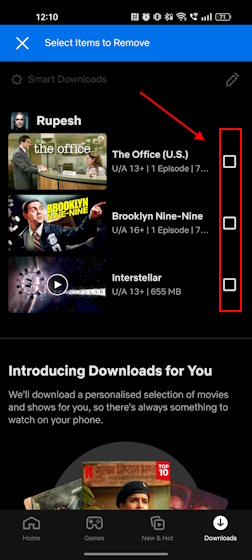
5. Haga clic en los que desea eliminar.
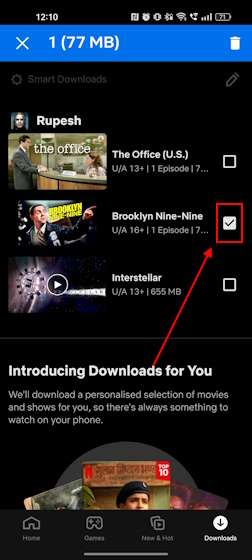
6. En la esquina superior derecha de su pantalla, aparecerá un botón de eliminación. Tócalo. Eso debería eliminar instantáneamente tus descargas de Netflix.
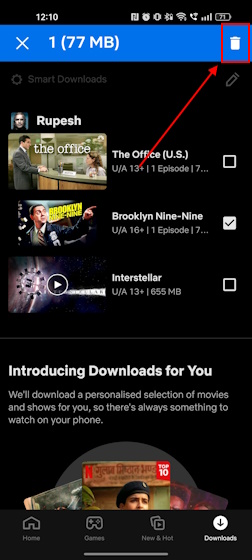
¿Cuánto espacio necesitas para descargar películas en Netflix?
Ahora que sabe todo sobre cómo descargar películas en Netflix, echemos un vistazo a cuánto espacio necesita para estas descargas. Descargamos un solo episodio de tres programas para analizar la cantidad de espacio que ocupa cada uno de ellos. También dimos las dos opciones de calidad de video (Alto, Estándar) un intento.
| Espectáculo | Duración promedio por episodio | Tamaño de descarga por episodio |
|---|---|---|
| Breaking Bad | 58 minutos | Alta calidad: 900 MB | Calidad estandar: 272 MB |
| Brooklyn nueve y nueve | 22 minutos | Alta calidad: 401MB | Calidad estandar: 109 MB |
| Amor, Muerte + Robots | 12 minutos | Alta calidad: 109 MB | Calidad estandar: 65MB |
| película | Duración de la película | Tamaño de descarga |
|---|---|---|
| RRR | 3 horas 5 minutos | Alta calidad: 2,8 GB | Calidad estandar: 852MB |
| La noche oscura | 2 horas 32 minutos | Alta calidad: 2,7 GB | Calidad estandar: 743 MB |
| misterio de asesinato | 22 minutos | Alta calidad: 1,4 GB | Calidad estandar: 476MB |
Como puede ver en estos datos, la calidad estándar para la descarga le ahorrará mucho espacio de almacenamiento. Sin embargo, si tiene mucho espacio de almacenamiento y no quiere comprometer la calidad, opte por la configuración de alta calidad.
¿Cómo cambio la calidad de descarga en Netflix?
Ahora que sabe cuánto espacio ocupa cada una de estas configuraciones de calidad para sus descargas de Netflix, echemos un vistazo a cómo puede configurar la calidad de descarga en Netflix. Esto le permitirá administrar el espacio de manera eficiente al disminuir la calidad de la descarga en caso de que se esté quedando sin espacio de almacenamiento en su dispositivo. Así es como puedes hacerlo:
Cómo cambiar la calidad de descarga de Netflix en la PC
1. En su PC con Windows, diríjase a la aplicación Netflix.
2. Aquí, en su página de inicio de Netflix, busque el menú de tres puntos en la esquina superior derecha de su pantalla. Haz click en eso.
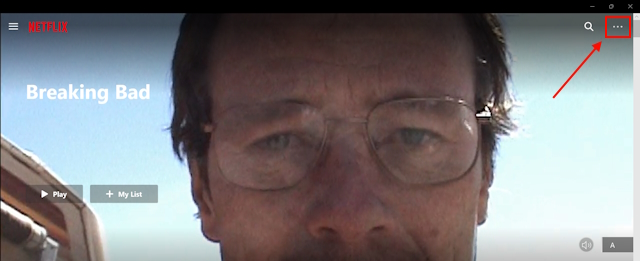
3. Aquí, haga clic en Ajustes.
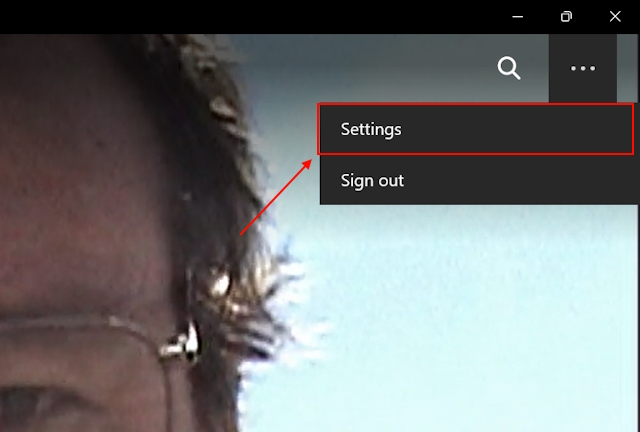
4. Verás el Descargas sección aquí. Bajo esta sección, hay un Calidad de video subsección.
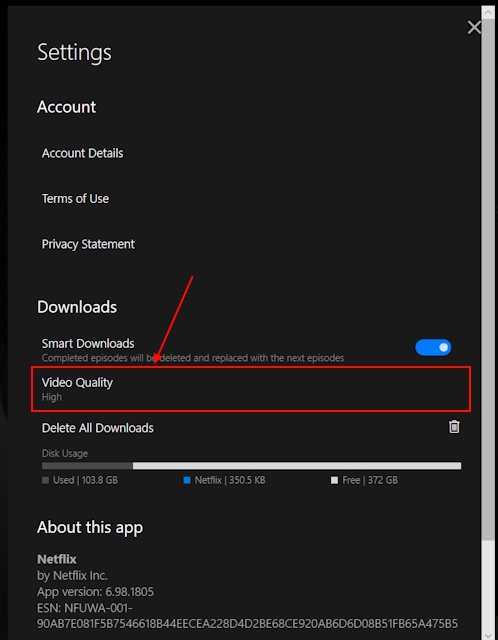
5. Tan pronto como haga clic en él, habrá dos opciones: Estándar y Alto. Haga clic en el que más se adapte a sus necesidades y eso debería funcionar.
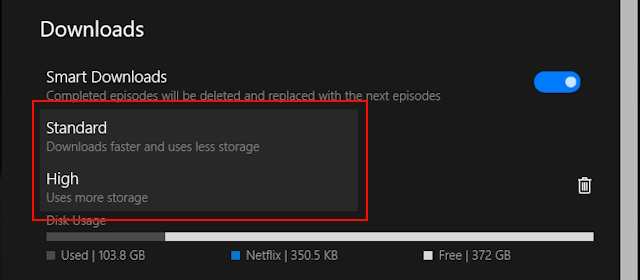
Mientras que la calidad estandar ocupará menos espacio de almacenamiento al comprometer la calidad de la descarga, la Alta calidad ocupa mucho más espacio sin comprometer la calidad de la descarga. También puede hacerlo a través de la aplicación Netflix en su teléfono. Echa un vistazo a la siguiente sección para saber cómo.
Cómo cambiar la calidad de descarga de Netflix en el móvil
1. Primero, abre la aplicación de Netflix en tu teléfono.
2. Luego, ubique el ícono de su perfil en la esquina superior derecha de su pantalla y tóquelo.
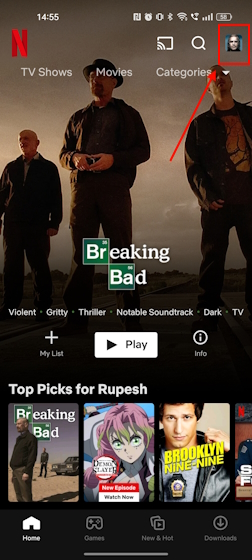
3. Aquí, dirígete al Ajustes de Aplicacion.
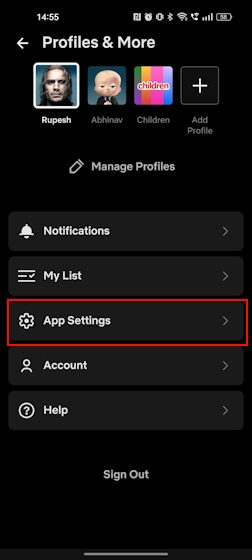
4. Una vez que lo haga, verá el Descargas sección. En esta sección, habrá la Descargar calidad de video subsección. Toca esto.
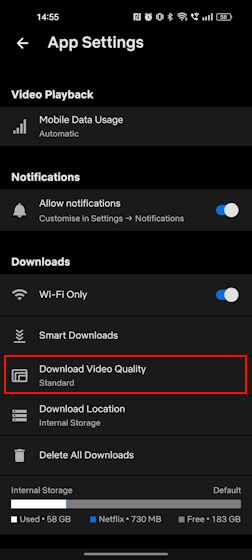
5. Tan pronto como lo toque, verá las mismas dos opciones que ve en la aplicación para PC: Estándar y Alto. Toca la opción que quieras y listo.
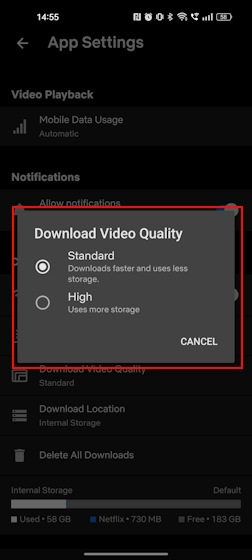
Preguntas frecuentes
Sí, puede descargar películas de Netflix para verlas sin conexión a través de la aplicación oficial para Windows, iOS, Android y iPad.
Una vez que haya descargado sus videos, puede verlos sin conexión desde cualquier lugar y en cualquier momento.
Lo más probable es que ya haya muchas descargas desde su cuenta en varios dispositivos. Si ese es el caso, elimine las descargas de un dispositivo para hacer espacio para otro.
No, no existe una forma legítima de descargar películas y programas de Netflix a su computadora.



